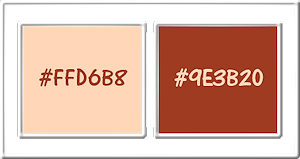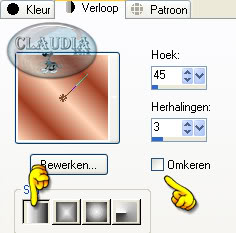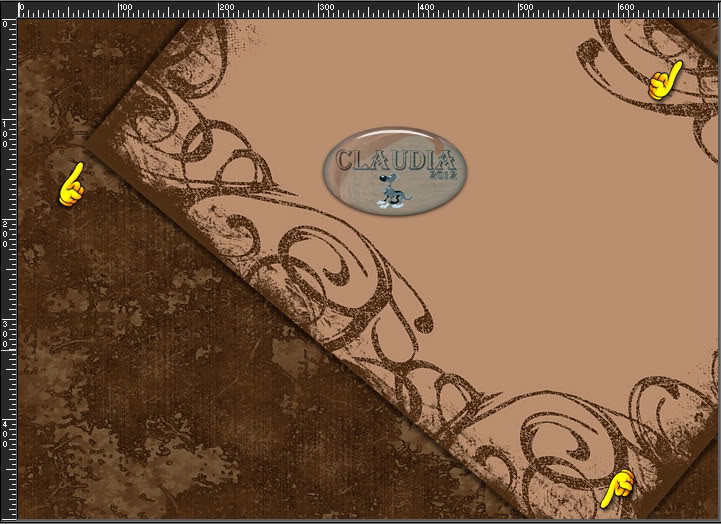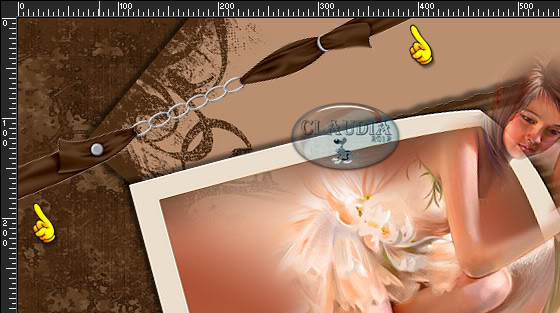Deze tutorial is auteursrechtelijk beschermd door Sille's Bastelwelt, alle rechten voorbehouden.
Elke verspreiding, zonder voorafgaande schriftelijke toestemming is geheel verboden.
Elke gelijkenis met een andere tutorial is puur toeval.
Deze les is geschreven in PSP X3 op 12-07-2012.
En volledig nagekeken en aangepast op 16-08-2017.
Ik heb de persoonlijke toestemming van Sille om haar lessen te vertalen uit het Duits.
Wil je deze vertaling linken, dan moet je Sille daarvoor persoonlijk toestemming om vragen !!!
Ik ben alleen maar de vertaler, de auteursrechten liggen volledig bij Sille.
Vielen Dank Sille, das ich Ihnen schöne Lektionen im Niederländisch Übersetzen kann.
Claudia.
Materialen :

Filters :

- Er worden geen filters gebruikt in deze les.
Kleurenpallet :
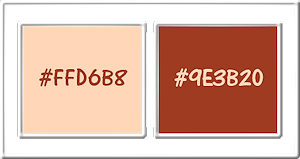
Voorgrondkleur = #FFD6B8
Achtergrondkleur = #9E3B20
Wanneer je met eigen kleuren werkt speel dan met de mengmodus
en/of dekking naar eigen inzicht


1.
Open een Nieuwe afbeelding van 700 x 500 px, transparant.
Neem uit je tube 2 kleuren. Een lichte voorgrondkleur en een donkere achtergrondkleur.
Deze kleuren heb ik gekozen :
Voorgrondkleur : #FFD6B8
Achtergrond : #9E3B20
Klik met de muis in de Voorgrondkleur en dan op het tabblad "Verloop".
Maak een Verloop met deze instellingen :
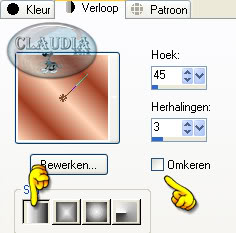
Selecties - Alles selecteren.
Open uit de materialen de Paper "Paper3-Extra".
Bewerken - Kopiëren.
Ga terug naar je werkje.
Bewerken - Plakken in selectie.
Selecties - Niets selecteren.
Lagen - Nieuwe rasterlaag.
Selecties - Alles selecteren.
Selecties - Wijzigen - Inkrimpen : Aantal pixels = 15.
*****
Open uit de scrap-kit materialen de Paper "Paper7".
Bewerken - Kopiëren.
Ga terug naar je werkje.
Bewerken - Plakken in selectie.
Selecties - Niets selecteren.
Effecten - 3D Effecten - Slagschaduw :
Verticaal = 5
Horizontaal = 5
Dekking = 50
Vervaging = 5
Kleur = Zwart (#000000)
Herhaal nogmaals de Slagschaduw maar zet nu Verticaal en Horizontaal op -5.
Afbeelding - Vrij Roteren :
Richting = Rechts
Graden = Vrij : 40
Verder niets aangevinkt
Plaats zoals op het voorbeeld :
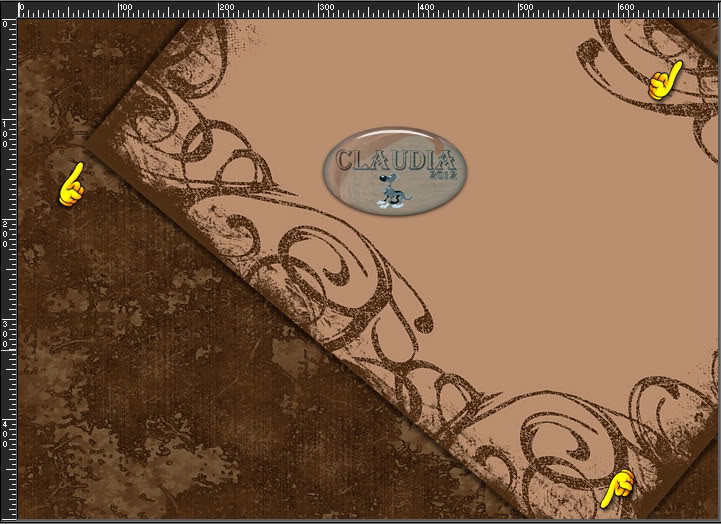

2.
Open uit de scrap-kit materialen het frame "CocoaWishesAddOn-SID-Frame1".
Bewerken - Kopiëren.
Ga terug naar je werkje.
Bewerken - Plakken als nieuwe laag.
Afbeelding - Formaat wijzigen : 70%, formaat van alle lagen wijzigen niet aangevinkt.
Aanpassen - Scherpte - Verscherpen.
Activeer de toverstaf, Doezelen en Tolerantie op 0 en klik in het midden van het frame.
Selecties - Wijzigen - Uitbreiden : Aantal pixels = 3.
Lagen - Nieuwe rasterlaag.
Vul de laag met het verloop.
Aanpassen - Vervagen - Gaussiaanse vervaging : Bereik = 25.
Lagen - Schikken - Omlaag.
Selecties - Niets selecteren.
Activeer in je lagenpallet de framelaag (= Raster 3).
Lagen - Samenvoegen - Omlaag samenvoegen.
Effecten - 3D Effecten - Slagschaduw : de instellingen staan goed.
Herhaal nogmaals de Slagschaduw maar zet nu Verticaal en Horizontaal op 5.

3.
Open uit de materialen de tube "a_fairy_by_monicakuo".
Bewerken - Kopiëren.
Ga terug naar je werkje.
Bewerken - Plakken als nieuwe laag.
Afbeelding - Spiegelen.
Lagen - Samenvoegen - Omlaag samenvoegen.
Afbeelding - Vrij Roteren :
Richting = Links
Graden = Vrij : 15
Verder niets aangevinkt
Aanpassen - Scherpte - Verscherpen.

4.
Open uit de scrap-kit materialen het element "CocoaWishes-SID-RibbonChain2".
Bewerken - Kopiëren.
Ga terug naar je werkje.
Bewerken - Plakken als nieuwe laag.
Afbeelding - Formaat wijzigen : 60%, formaat van alle lagen wijzigen niet aangevinkt.
Afbeelding - Vrij Roteren :
Richting = Links
Graden = Vrij : 25
Verder niets aangevinkt
Aanpassen - Scherpte - Verscherpen.
Plaats het element in de linker bovenhoek :
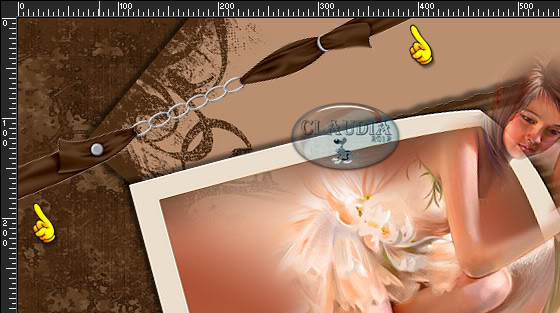
Effecten - 3D Effecten - Slagschaduw :
Verticaal = 3
Horizontaal = 3
Dekking = 50
Vervaging = 3
Kleur = Zwart (#000000)

5.
Open uit de scrap-kit materialen het element "CocoaWishes-SID-RicRac2".
Bewerken - Kopiëren.
Ga terug naar je werkje.
Bewerken - Plakken als nieuwe laag.
Effecten - 3D Effecten - Slagschaduw : de instellingen staan goed.
Lagen - Dupliceren.
Afbeelding - Vrij Roteren :
Richting = Rechts
Graden = 90
Verder niets aangevinkt
Plaats de beide elementen zoals op het voorbeeld hieronder :


6.
Open uit de scrap-kit materialen het element "CocoaWishes-SID-Bow5".
Bewerken - Kopiëren.
Ga terug naar je werkje.
Bewerken - Plakken als nieuwe laag.
Afbeelding - Formaat wijzigen : 50%, formaat van alle lagen wijzigen niet aangevinkt.
Afbeelding - Vrij Roteren :
Richting = Links
Graden = Vrij : 35
Verder niets aangevinkt
Aanpassen - Scherpte - Verscherpen.
Effecten - 3D Effecten - Slagschaduw : de instellingen staan goed.
Plaats het element zoals op het voorbeeld :


7.
Open uit de scrap-kit materialen het element "CocoaWishes-SID-GlitterDoodle1".
Bewerken - Kopiëren.
Ga terug naar je werkje.
Bewerken - Plakken als nieuwe laag.
Afbeelding - Formaat wijzigen : 50%, formaat van alle lagen wijzigen niet aangevinkt.
Aanpassen - Scherpte - Verscherpen.
Effecten - 3D Effecten - Slagschaduw : de instellingen staan goed.
Plaats het element zoals op het voorbeeld :


8.
Open uit de scrap-kit materialen het element "CocoaWishes-SID-Butterfly1".
Bewerken - Kopiëren.
Ga terug naar je werkje.
Bewerken - Plakken als nieuwe laag.
Afbeelding - Formaat wijzigen : 80%, formaat van alle lagen wijzigen niet aangevinkt.
Aanpassen - Scherpte - Verscherpen.
Effecten - 3D Effecten - Slagschaduw : de instellingen staan goed.
Plaats het element zoals op het voorbeeld :


9.
Activeer nu je tekstgereedschap en typ in een font en grootte naar keuze het woord "Wishes".
Lagen - Nieuwe rasterlaag en plaats hierop je watermerkje.
Als alle elementen naar jou zin staan dan voeg je nu nog een rand toe van 1 px met de achtergrondkleur : #9E3B20.
Sla je werkje op als GIF-formaat en daarmee ben je aan het einde gekomen van deze mooie les van Sille.

© Claudia - Augustus 2017.